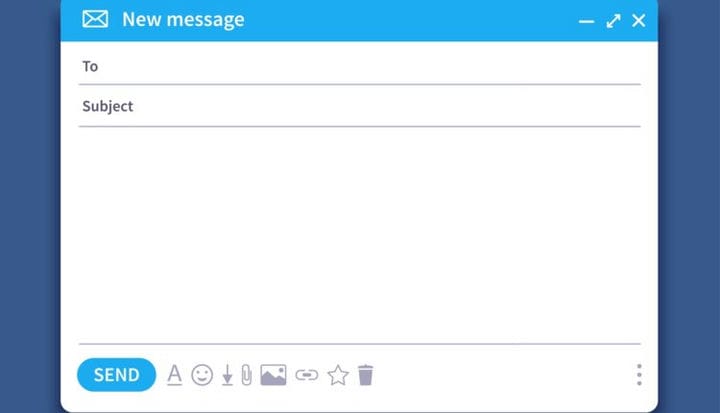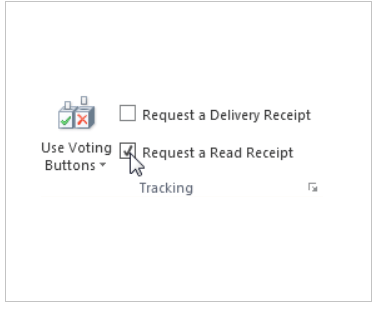Come aggiungere conferme di lettura in Windows 10 Mail
Ultimo aggiornamento: 30 settembre 2020
- Quando si inviano e-mail a più utenti, è necessario un modo per tenerne traccia.
- Un modo per ottenere ciò è aggiungere le conferme di lettura alle tue e-mail.
- Per imparare tutorial più interessanti, vai alla nostra sezione How-To dedicata.
- Ti piace conoscere i servizi di posta elettronica? Quindi controlla anche gli articoli dal nostro Hub di posta.
Se stai inviando un messaggio email importante, è sempre bene essere in grado di sapere quando l’email è stata aperta.
Questa funzione è estremamente utile se stai facendo domanda per lavori online, se stai aspettando che un cliente importante risponda alla tua email, ecc.
Hai la possibilità di scegliere di attivare la funzione di conferma di lettura solo per un singolo messaggio e-mail o impostarla come opzione predefinita per tutte le e-mail.
Ciò consente di scegliere selettivamente quando questa funzione è attivata.
Tieni presente che non puoi fare nulla se i tuoi contatti non accettano di inviarti una conferma di lettura.
Come spiega Microsoft :
Una conferma di lettura conferma che il tuo messaggio è stato aperto. In Outlook, il destinatario del messaggio può rifiutarsi di inviare conferme di lettura. Esistono altri scenari in cui le conferme di lettura non vengono inviate, ad esempio se il programma di posta elettronica del destinatario non supporta le conferme di lettura. Non è possibile forzare un destinatario a inviare una conferma di lettura.
Ora sai quando le persone aprono e leggono le tue e-mail.
Per questi motivi, in questo articolo esploreremo il modo migliore per impostare le conferme di lettura per le e-mail. Continua a leggere per scoprire come farlo.
Come posso aggiungere conferme di lettura nell’applicazione di posta di Windows 10?
1 Utilizzare un client di posta elettronica di terze parti che supporti le conferme di lettura
Come posso impostare le conferme di lettura nell’app di posta di Windows 10? Sfortunatamente, non puoi impostare le conferme di lettura nell’app di posta di Windows 10 perché questa opzione non esiste.
Tuttavia, ci sono molte alternative migliori là fuori, come Mailbird, vincitore dell’alternativa di posta più popolare del 2020.
Questo client di posta elettronica è disponibile sia in formato desktop che web ed entrambi si comportano ugualmente bene.
L’interfaccia utente personalizzabile non è solo per aspetto e gusti, ma ti consente anche di migliorare il tuo flusso di lavoro consentendo un’organizzazione su misura delle tue e-mail, indipendentemente dal numero di account registrati.
Ecco come puoi utilizzare le conferme di lettura in Mailbird:
- Apri Mailbird
- Vai al pulsante in alto a sinistra
- Sembra che 3 linee orizzontali
- Fare clic su Impostazioni
- Vai a Composizione
- Seleziona la casella accanto ad Abilita monitoraggio e-mail per impostazione predefinita
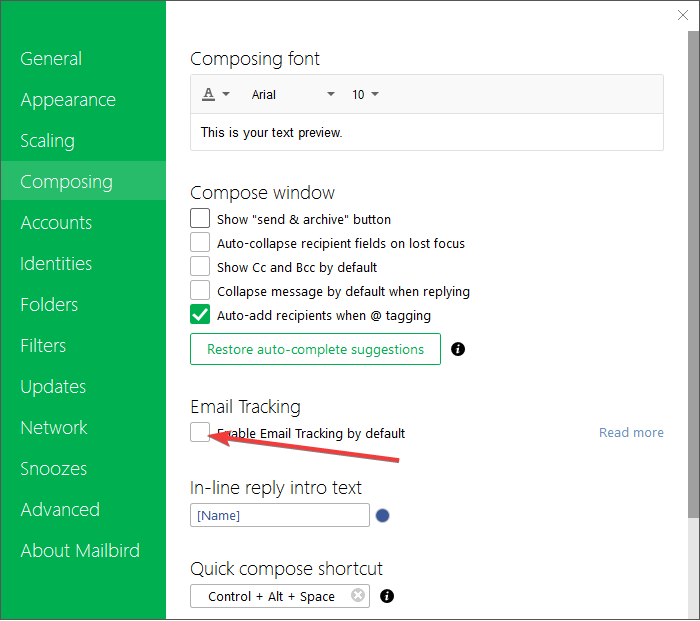
2 Usa Outlook
- Crea un nuovo messaggio.
- Fare clic su Strumenti dal menu.
- Seleziona la casella ” Richiedi conferma di lettura “.
![Come aggiungere conferme di lettura in Windows 10 Mail]()
- Invia il messaggio normalmente.
- Quando il tuo contatto riceve l’email che hai inviato, gli verrà chiesto di confermare che acconsente a ricevere la ricevuta, e il gioco è fatto.
Seguendo questi passaggi, dovresti essere in grado di aggiungere conferme di lettura alle tue e-mail inviate, in modo da non perdere mai traccia di chi ha ricevuto le tue e-mail.
Facci sapere quale metodo utilizzi indicando la tua scelta nella sezione commenti qui sotto.
Nota del redattore: questo post è stato originariamente pubblicato a giugno 2019 e da allora è stato rinnovato e aggiornato a settembre 2020 per freschezza, accuratezza e completezza.